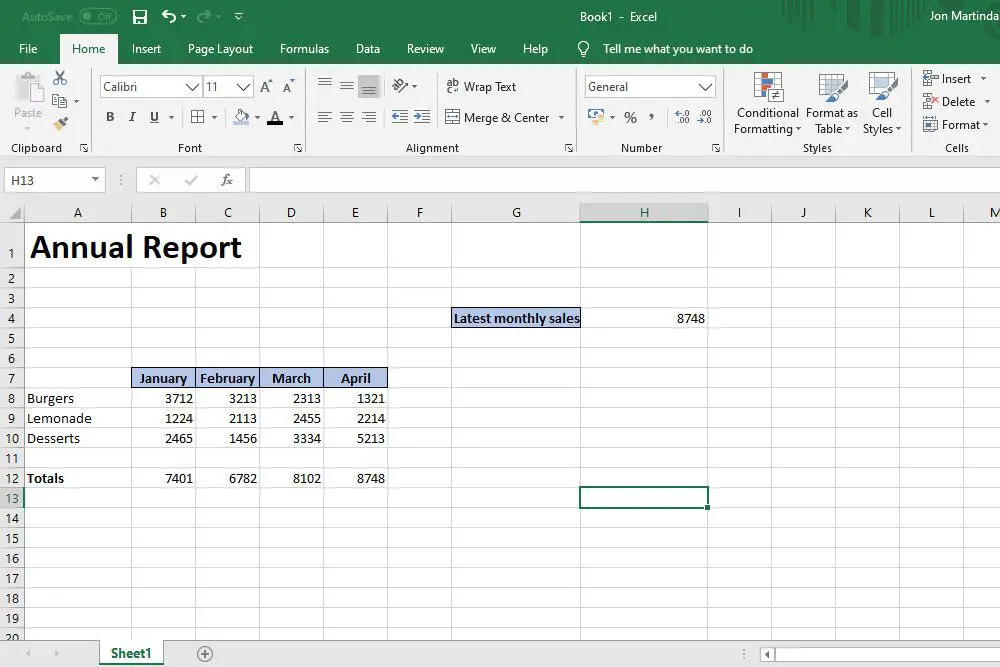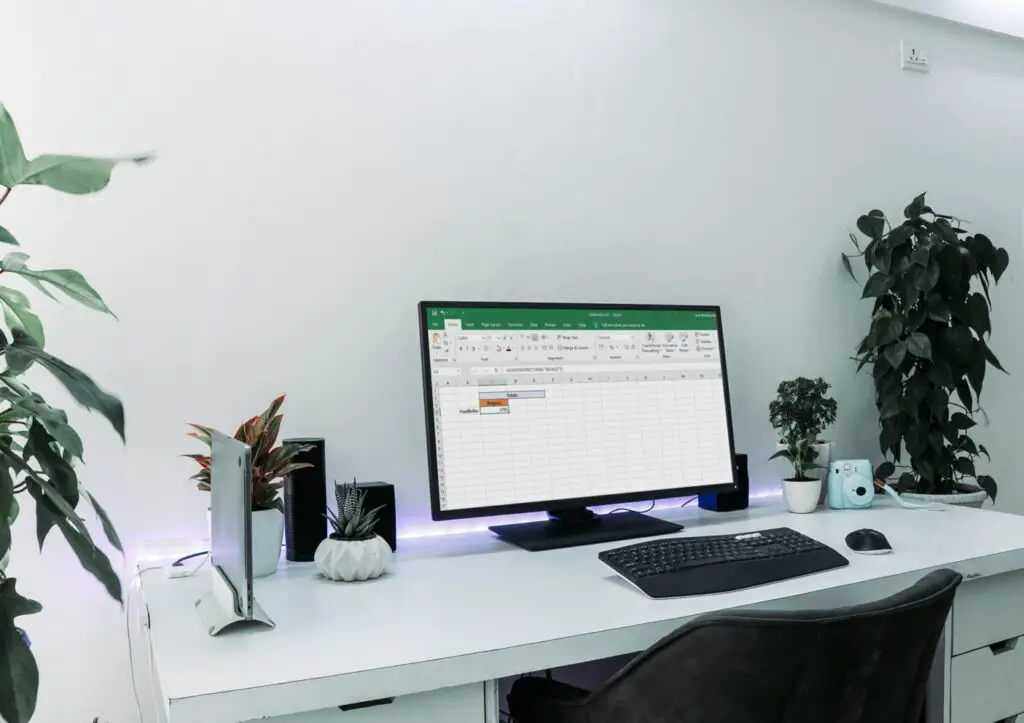
Neste artigo
Depois de saber como usar a função indireta no Excel, você pode obter informações de outras planilhas, fazer referência a intervalos nomeados e combiná-la com outras funções para criar uma ferramenta verdadeiramente versátil. Pode exigir um pouco de prática para se familiarizar, mas com a função indireta, você pode fazer mais do que imagina. As instruções neste artigo se aplicam ao Excel para Microsoft 365, Excel 2019 e Excel 2016.
Qual é a função indireta?
A função indireta é uma forma de converter uma string de texto em uma referência. Ou seja, ele extrai informações de uma referência a outra célula ou intervalo. Ele cria uma referência a partir do texto e não muda quando células, linhas ou colunas são alteradas, adicionadas ou removidas de um intervalo citado. As referências que ele cria são avaliadas em tempo real, portanto, a referência é sempre precisa para os dados dos quais está desenhando. Se isso parecer um pouco confuso, não se preocupe. A fórmula indireta pode ser mais fácil de entender com exemplos válidos e na prática. Em caso de dúvida, siga as etapas abaixo e você logo pegará o jeito.
Usando a função indireta com intervalos nomeados
Intervalos nomeados no Excel são uma ótima maneira de coletar dados em uma única referência, e a função indireta torna mais fácil obter essas informações deles. Veja como fazer:
-
Abra um documento Excel com intervalos nomeados já aplicados. Em nosso exemplo, temos informações de vendas de vários alimentos e bebidas, com o dinheiro ganho em cada dia da semana coletado em faixas nomeadas com os produtos.
-
Escolha uma célula para o seu intervalo nomeado e insira uma delas nela. Em nosso exemplo, usamos Hambúrgueres. Adicione outros títulos de designador e cores, se desejar.
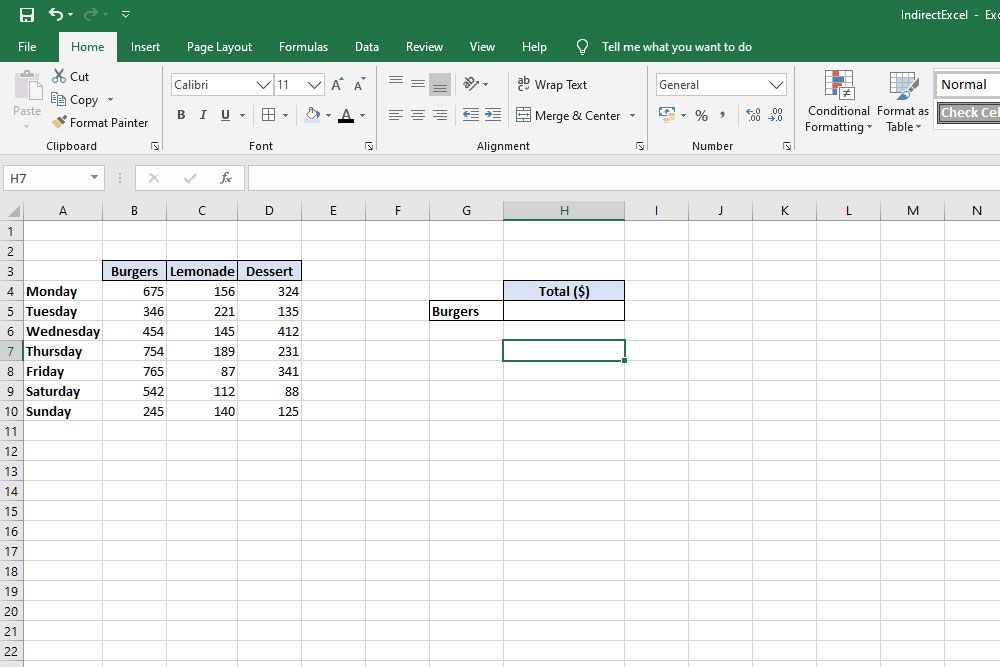
-
Selecione outra célula para onde deseja que a saída indireta vá. Como estamos procurando somar todo o volume de vendas da semana para um alimento específico, neste caso Hambúrgueres, digitaremos o seguinte na célula:
= SOMA (INDIRETO (G5)
-
Isso designa uma função SUM, que usará a função indireta para extrair as informações do intervalo nomeado na célula G5, neste caso Hambúrgueres. A produção é de 3.781, o total das vendas da semana para hambúrgueres. Em nosso exemplo, podemos substituir Hambúrgueres na célula G5 por Limonada ou Sobremesas, os outros dois intervalos nomeados, e a saída mudará para seu total de SUM.
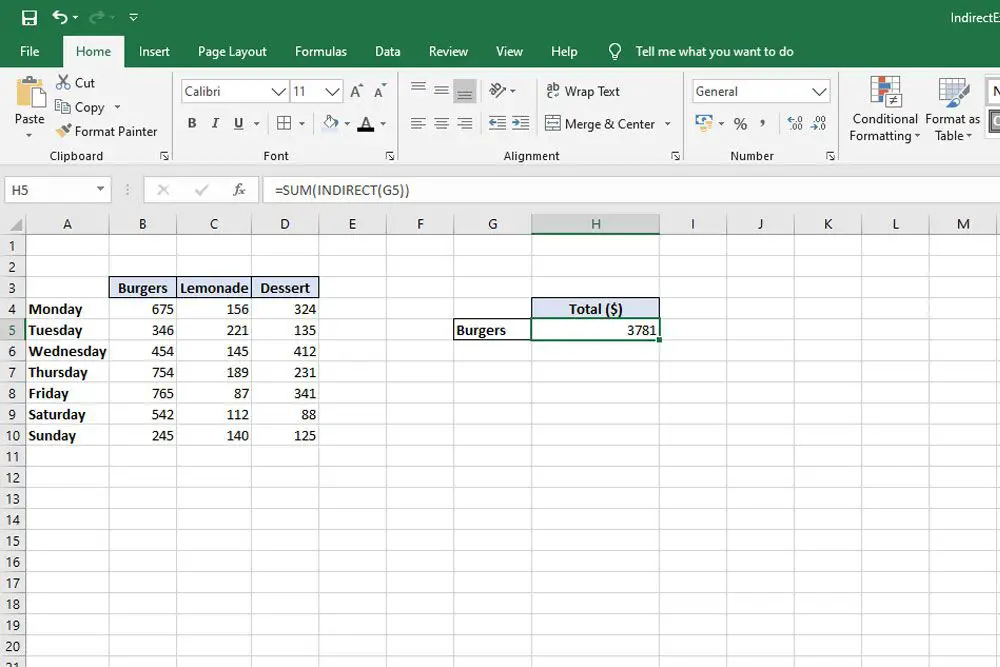
Usando a função indireta em várias planilhas
A fórmula indireta é ainda mais poderosa quando você a usa para extrair informações de outras planilhas. Você também não precisa usar intervalos nomeados para fazer isso.
-
Abra seu documento Excel com várias planilhas ou crie-as com todas as informações necessárias.
-
Na planilha para onde deseja que a saída indireta vá, crie uma célula com o nome da planilha da qual deseja extrair informações. Em nosso exemplo, é FoodSales.
-
Uma vez que queremos extrair informações de nosso FoodSales folha para totalizar o número de Hambúrgueres vendido, digitamos o seguinte (substitua o intervalo de células e os nomes das planilhas pelos seus):
= SOMA (INDIRETO (B4 & “! B4: B10”))
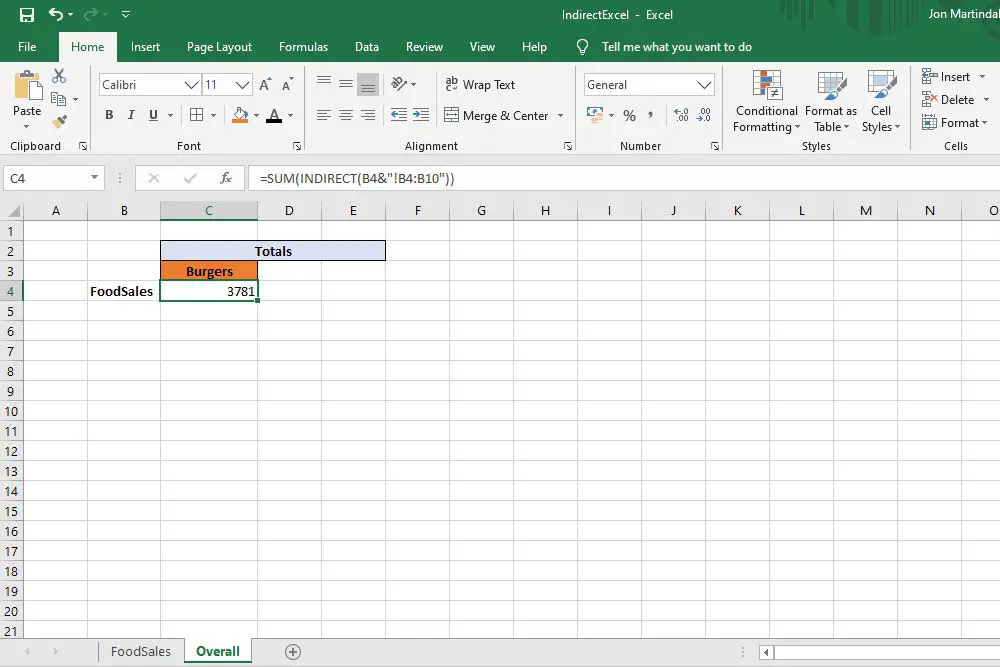
-
Isso a designa como uma função SUM, já que estamos tentando encontrar um total. Em seguida, designa a célula B4 como o texto de referência para a função indireta. O E reúne os elementos desta função, seguidos por uma aspa e ponto de exclamação e, em seguida, o intervalo de células a partir do qual queremos extrair os dados. B4 Através dos B10.
-
A produção é o total das vendas do Burger naquela semana. Quando criamos uma nova planilha FoodSales2 para uma nova semana com números diferentes, só precisamos ajustar a célula B4 para dizer FoodSales2 para obter os dados de vendas do Burger naquela semana.
Usando a função indireta com referência de estilo R1C1
Para planilhas em expansão contínua, onde a referência que você deseja usar nem sempre estará na mesma célula, as referências de estilo R1C1 podem ser usadas com a fórmula indireta para fornecer as informações de que você precisa. Continuaremos a usar nossos exemplos de vendas de alimentos aqui, mas imagine que é para uma planilha de nível superior que analisa os totais de vendas semanais.
-
Abra o documento Excel com todos os dados dos quais deseja extrair e selecione uma célula para a saída da função indireta. Em nosso exemplo, estamos olhando os totais de vendas mensais de alimentos e queremos saber o total de vendas mais recente do mês.
-
Em nosso exemplo, a fórmula se parece com isto:
= INDIRETO (“R12C” e CONT.valores (12:12), FALSO)
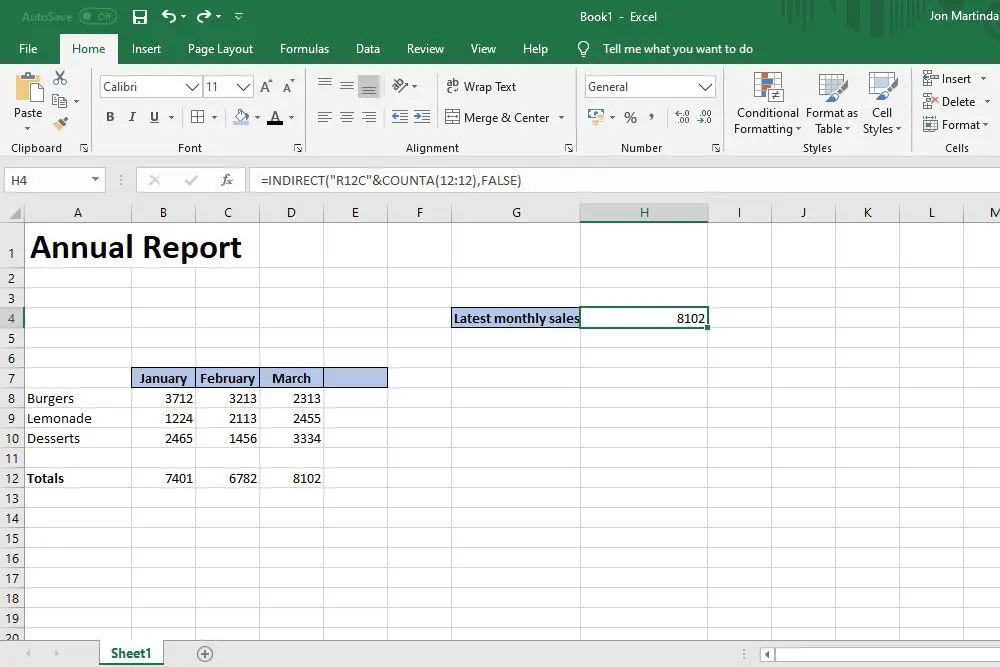
-
A função indireta está usando R12 (linha 12) seguido por um C para denotar uma coluna, entre aspas. O E une as duas partes da função. Estamos usando o CONT.valor função para contar todas as células não em branco na linha 12 (selecionando a linha ou digitando 12:12), seguido por uma vírgula. FALSE designa isso como uma referência R1C1.
-
A saída é então a última entrada em nossa tabela, neste caso 8102, ou $ 8.102. Quando adicionarmos os dados de vendas de abril, o número de vendas mais recente será atualizado automaticamente em tempo real.